Je bent foto’s aan het kijken en elke keer valt je op dat er een zwart puntje, of meerdere, op dezelfde plek verschijnen. De ene keer is het zwarte puntje of vlekje duidelijker waar te nemen maar elke keer zit ie wel op dezelfde plek. Vooral als je fotografeert met een klein diafragma (hoge f-waarde) dan komt dat plekje weer terug… Wat het is? Waarschijnlijk zit er stof op je sensor.
Controleren op stof
Allereerst moet je controleren of het echt om stof gaat. Maak daarom een paar foto’s van egale onderwerpen (behang, wolken, een A4-tje) en bekijk de foto’s op 100% op een computer. Zit er elke keer eenzelfde zwart puntje op dezelfde plek, ingezoomd of uitgezoomd? Dan kan dat een stofje zijn.
Sensor reiniging
Je kunt de sensor van je camera laten schoonmaken. Dat heb ik zelf ooit laten doen bij CameraNu.nl. Maar je kunt het ook prima zelf doen. Er zijn verschillende manieren om de sensor stofvrij te maken. Je kunt een blaasbalgje aanschaffen die je kunt gebruiken om stof voor de sensor weg te blazen. Zorg dat je de sensor niet raakt! Om dit te doen moet je de spiegel opklappen, anders kun je de sensor niet bereiken.
Automatische reiniging
- Zet de camera aan
- Druk op MENU
- Navigeer met de navigatietoetsen [
 ] naar
] naar 
- Navigeer met de navigatietoets [
 ] naar Sensorreiniging
] naar Sensorreiniging - Druk op SET
- Selecteer Reinig nu
- De camera geeft de melding “Sensor reinigen met reinigingsfunctie van camera“
- Selecteer OK
- Druk op SET
- De camera zal de sensor nu zelf reinigen
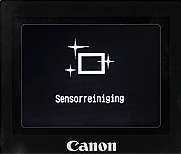
Werken de bovengenoemde stappen niet? Op deze pagina staat voor de meeste modellen beschreven hoe je de sensor kunt laten reinigen.
Handmatige reiniging
- Verwijder het objectief van de camera
- Zet de camera aan
- Druk op MENU
- Navigeer met de navigatietoetsen naar sleuteltje met 2 puntjes
- Navigeer met de navigatietoetsen naar Sensorreiniging
- Druk op SET
- Selecteer Reinig handmatig
- De camera geeft de melding “Spiegel gaat omhoog. Reinig de sensor“
- Selecteer OK
- Druk op SET om te bevestigen
- De camera geeft de melding “Zet de aan/uit-schakelaar op <OFF> na reiniging“
- De camera klapt de spiegel omhoog
- De sensor is nu bereikbaar
- Zet de camera uit na de schoonmaak
Controle
Plaats het objectief (na handmatige reiniging) en maak weer een aantal foto’s van dezelfde onderwerpen als voor de reiniging. Controleer of de zwarte puntjes verdwenen zijn. Het is niet vreemd om meerdere malen de reiniging uit te voeren om zo alle stof van de sensor te verwijderen.
Hoe voorkom je stof op de sensor?
Stof komt vaak binnen wanneer er gewisseld moet worden van objectief. Er zijn fotografen die zeggen dat je daarom zo min mogelijk objectieven moet wisselen. En daar hebben ze ergens ook zeker gelijk in. Alleen voorkom je het daar niet mee. Als je een objectief heb met bewegende onderdelen aan de buitenkant, bijvoorbeeld de enorme toeter die verschijnt bij de Canon EF 70-300mm , dan kan het niet anders dan dat er op een of andere manier stof in de objectief / camera binnenkomt.
Objectief wissel
Een manier om stof te verminderen is om de camera op de kop te houden tijdens het wisselen van een objectief. Je richt de achterkant van de camera (waar het display en knoppen zitten) naar boven en het objectief hangt eronder. Je draait het objectief los en zet de camera direct op het tweede objectief. Draai snel de stofkap op het uiteinde van het eerste objectief. Op die manier voorkom je zoveel mogelijk dat er stof in het objectief of camera komt.
Conclusie
Al met al is stof een vervelende aanwezigheid op foto’s. Het kan storende puntjes op foto’s geven en als je veel foto’s hebt gemaakt kan je nog lang bezig zijn met corrigeren.
Wees daarom voorzichtig bij het wisselen van het objectiefen houd je apparatuur goed schoon! Een andere optie is om de stof en vlekken op foto’s weg te halen met Adobe Lightroom!